Einführung
Freiräumen von Speicherplatz auf Ihrem Android-Handy kann entscheidend sein. Es verbessert die Leistung, beschleunigt Prozesse und schafft mehr Platz für wichtige Apps und Dateien. Wenn Ihr Telefon Sie ständig über zu geringen Speicherplatz warnt oder häufig langsamer wird, können unnötige Dateien das Problem sein. In diesem Leitfaden lernen Sie, wie Sie diese unerwünschten Dateien löschen und Ihr Android reibungslos laufen lassen.
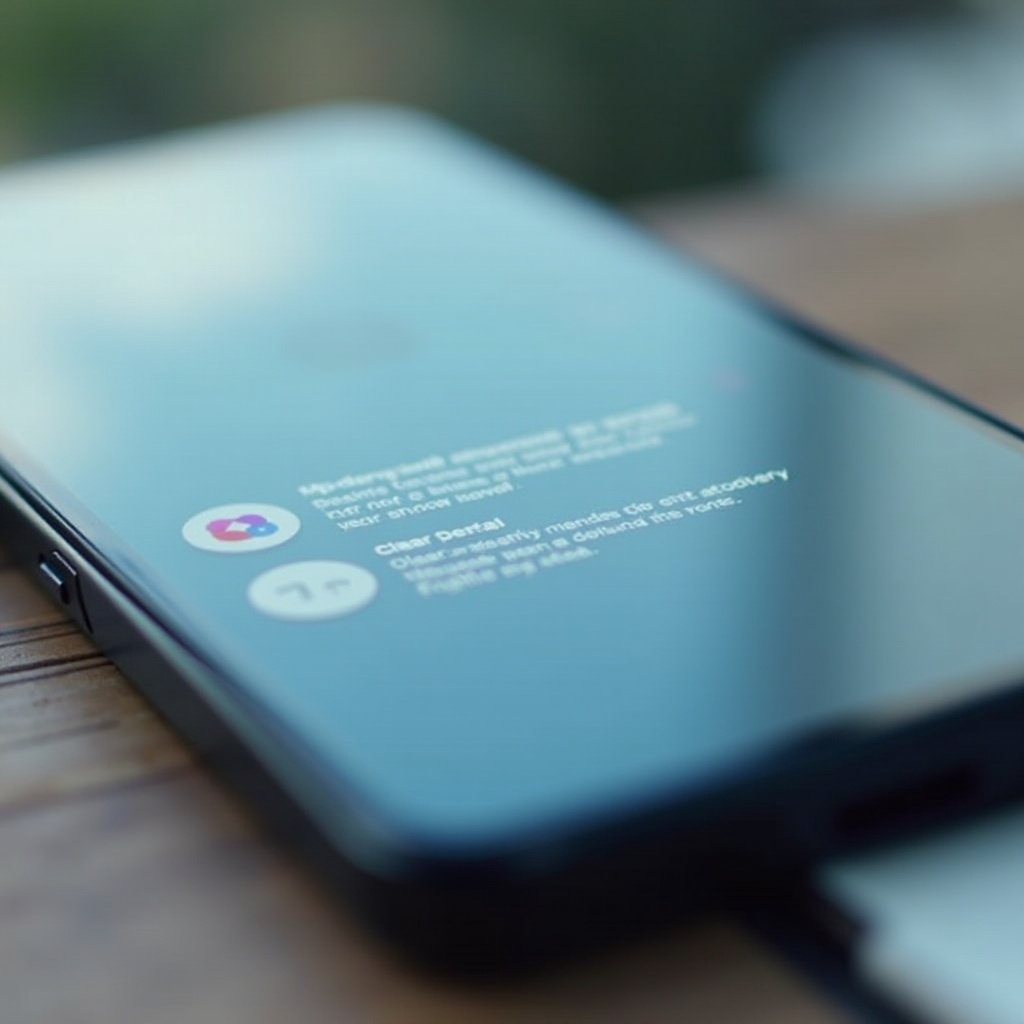
Verständnis von Müll-Dateien auf Android
Müll-Dateien sammeln sich aus verschiedenen Gründen an und kommen in verschiedenen Formen vor. Um das Speicher Ihres Telefons zu verwalten, müssen Sie wissen, was diese Dateien sind und wie sie die Leistung Ihres Geräts beeinflussen.
Arten von Müll-Dateien
Auf Android-Geräten können Müll-Dateien Folgendes umfassen:
- Zwischengespeicherte Daten: Temporäre Dateien, die von Apps für schnelleren Zugriff gespeichert werden.
- Restdateien: Überreste von deinstallierten Apps.
- Temporäre Dateien: Von Apps für verschiedene Aufgaben erstellt, oft überflüssig.
- Doppelte Dateien: Mehrere Kopien derselben Datei.
- Junk-Dateien: Diverse Dateien, die keinen Zweck erfüllen.
Auswirkungen von Müll-Dateien auf die Leistung des Telefons
Diese Dateien erscheinen einzeln unbedeutend, aber sie häufen sich im Laufe der Zeit an. Große Mengen von Müll-Dateien können Ihr Telefon verlangsamen, zu Abstürzen von Apps führen und den verfügbaren Speicherplatz reduzieren. Regelmäßiges Löschen dieser Dateien kann die Leistung und Lebensdauer Ihres Geräts erheblich verbessern.
Techniken zum Löschen von Müll-Dateien auf Systemebene
Android verfügt über integrierte Funktionen, um Ihnen beim Verwalten und Löschen von Müll-Dateien zu helfen, ohne dass Drittanbieter-Tools benötigt werden.
Verwenden der eingebauten Speicherwerkzeuge von Android
Android bietet einen Speicherabschnitt im Einstellungsmenü, der es Ihnen ermöglicht zu sehen, was Ihren Speicherplatz beansprucht und unnötige Dateien zu löschen. So geht’s:
- Gehen Sie zu Einstellungen.
- Tippen Sie auf Speicher, um Daten nach Typ kategorisiert anzuzeigen.
- Wählen Sie Speicher freigeben, was große ungenutzte Apps und Dateien auflistet.
- Löschen Sie identifizierte Gegenstände.
Löschen von zwischengespeicherten Daten aus Apps
App Caches speichern temporäre Daten, um zukünftige Anfragen zu beschleunigen, können aber groß werden. Um den Cache zu löschen:
- Öffnen Sie Einstellungen.
- Navigieren Sie zu Apps oder Apps & Benachrichtigungen.
- Wählen Sie eine App und tippen Sie auf Speicher.
- Tippen Sie auf Cache löschen.
Wiederholen Sie dies für jede App.
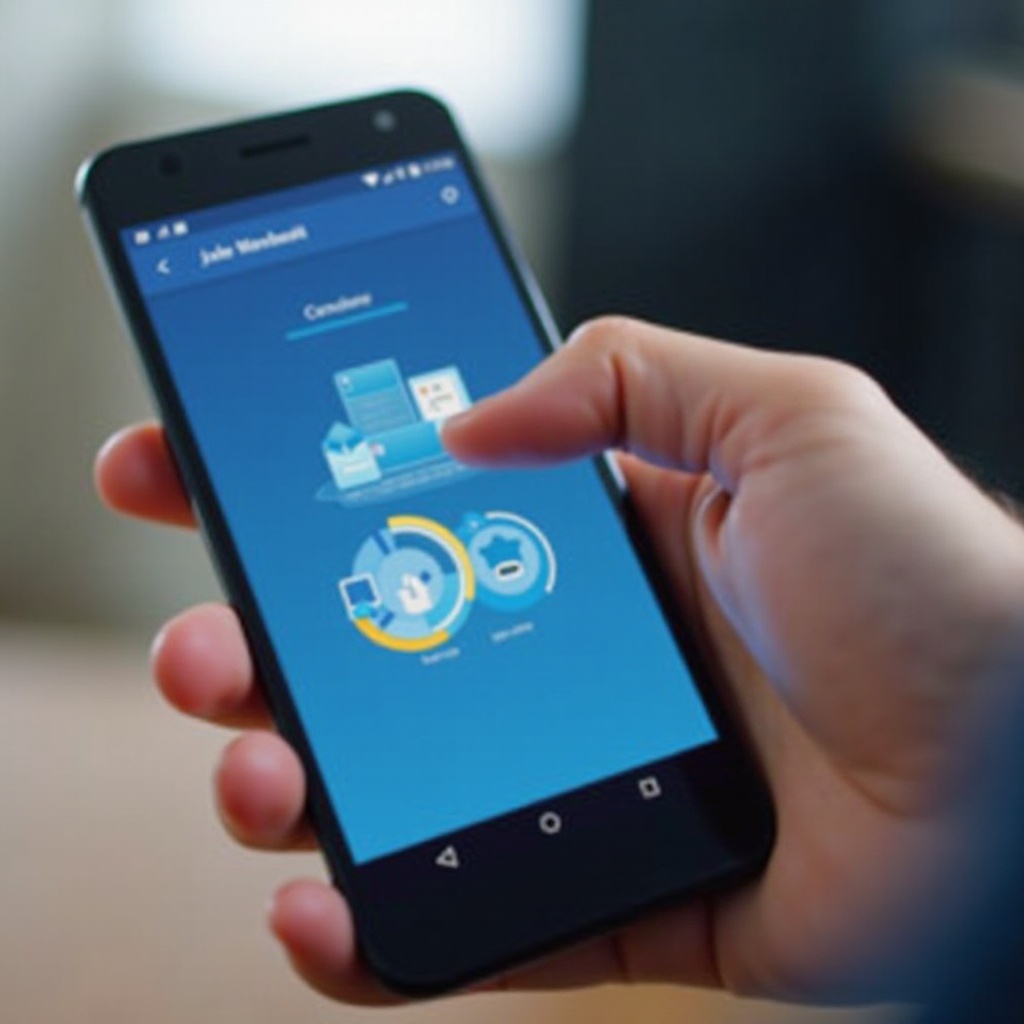
Löschen von Müll-Dateien aus nativen und gängigen Apps
Abgesehen von systemeigenen Techniken speichern einige native Android-Apps ebenfalls unnötige Daten. Das Reinigen dieser kann erheblichen Speicherplatz freiräumen.
Google Fotos
Google Fotos speichert Medien, die Sie in einem Papierkorb gelöscht haben, für 60 Tage, bevor sie dauerhaft gelöscht werden. Um dies zu löschen:
- Öffnen Sie Google Fotos.
- Zugriff auf die Bibliothek-Registerkarte.
- Tippen Sie auf Papierkorb.
- Wählen Sie Papierkorb leeren.
Nachdem Sie Ihren Google Fotos-Papierkorb geleert haben, ist eine weitere häufige App, die gereinigt werden sollte, Ihre E-Mail, insbesondere Gmail. E-Mails und Anhänge sammeln sich schnell an und verbrauchen Speicherplatz.
Gmail
Hier erfahren Sie, wie Sie den Gmail-Papierkorb leeren:
- Öffnen Sie Gmail.
- Tippen Sie auf das Menü Symbol.
- Wählen Sie Gesperrt.
- Tippen Sie auf Papierkorb jetzt leeren.
Ein weiterer Google-Dienst, der häufig unnötige Dateien speichert, ist Google Drive.
Google Drive
Das Leeren des Papierkorbs in Google Drive kann Speicherplatz wiederherstellen. Gehen Sie wie folgt vor:
- Öffnen Sie Google Drive.
- Zugang zum Papierkorb-Bereich.
- Tippen Sie auf Papierkorb leeren.
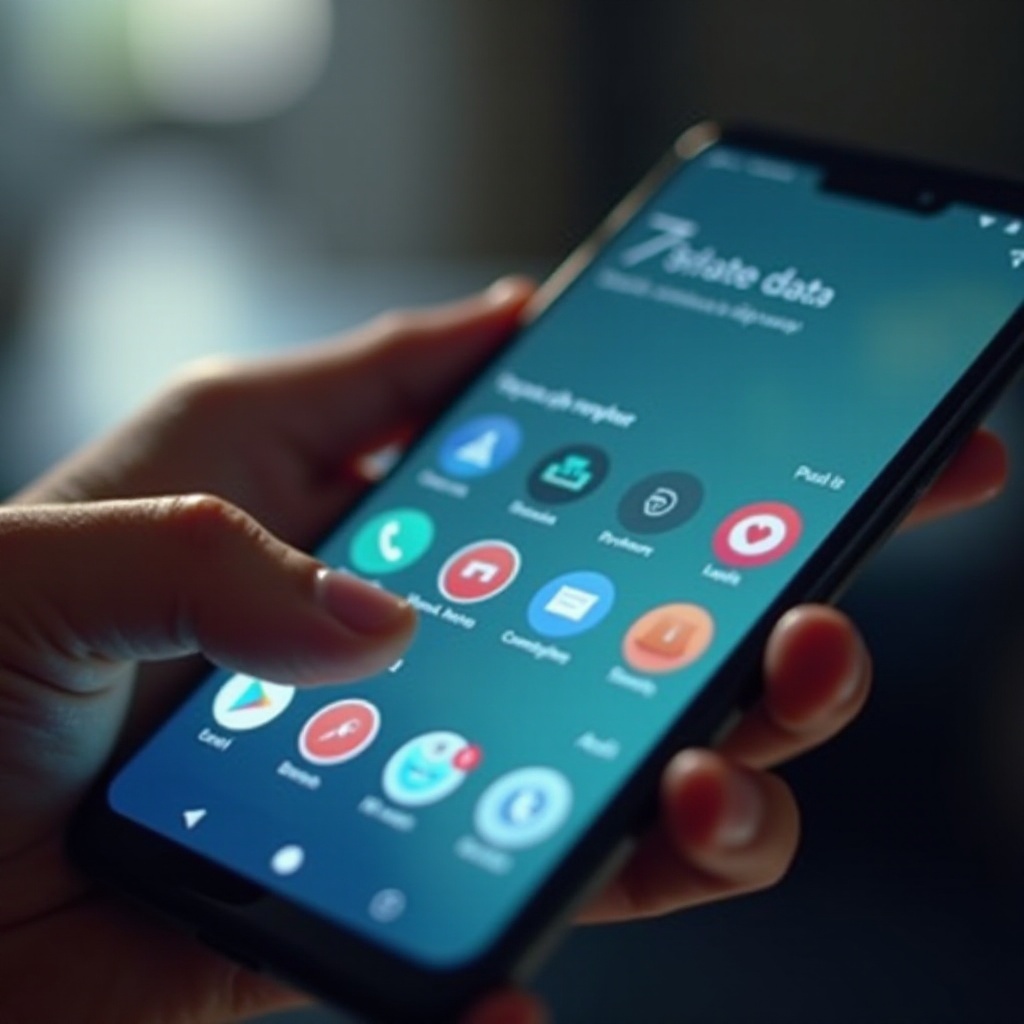
Drittanbieter-Anwendungen zum Löschen von Müll-Dateien
Während integrierte Werkzeuge hilfreich sind, können Drittanbieter-Apps umfassendere Lösungen zum Löschen von Müll bieten.
DiskUsage
DiskUsage zeigt visuell an, was Speicherplatz verbraucht. Sie können große oder unnötige Dateien identifizieren und löschen:
- Installieren Sie DiskUsage aus dem Play Store.
- Starten Sie die App und gewähren Sie Zugriff auf den Speicher.
- Erkunden Sie die visuelle Speicherkarte und entfernen Sie unnötige Elemente.
CCleaner
CCleaner bietet umfassende Reinigungsfunktionen:
- Laden Sie CCleaner aus dem Play Store herunter.
- Öffnen Sie die App und erteilen Sie die notwendigen Berechtigungen.
- Tippen Sie auf Analysieren, um Junk-Dateien zu identifizieren.
- Wählen Sie Bereinigen, um sie zu löschen.
SD Maid
SD Maid ist ein weiteres leistungsstarkes Tool zur Speicherverwaltung:
- Installieren Sie SD Maid aus dem Play Store.
- Starten Sie die App und erteilen Sie die erforderlichen Berechtigungen.
- Verwenden Sie den SystemCleaner, um Müll-Dateien zu identifizieren und zu entfernen.
Wartungs- und Vermeidungstipps
Routinewartung stellt sicher, dass Ihr Android frei von überflüssigem Daten bleibt, die Leistung steigert und die Lebensdauer verlängert.
Automatisierung der Cache-Reinigung
Sie können Apps wie CCleaner oder SD Maid verwenden, die automatisierte Reinigungspläne haben, um die Leistung Ihres Telefons zu erhalten. Stellen Sie sie so ein, dass sie den Cache und unnötige Dateien in bestimmten Intervallen löschen.
Regelmäßige Speicherprüfungen
Regelmäßiges Überprüfen Ihres Speichers hilft bei der Verwaltung und Vermeidung von überflüssigem Daten:
- Öffnen Sie Einstellungen.
- Navigieren Sie zu Speicher.
- Regelmäßig auf Speicher freigeben tippen, um unerwünschte Dateien zu überwachen und zu löschen.
Regelmäßige Wartung hält Ihr Android sauber und leistungsfähig.
Fazit
Das Verwalten des Speichers auf Ihrem Android-Gerät muss keine Herausforderung sein. Indem Sie die Arten von Müll-Dateien verstehen, integrierte Werkzeuge verwenden und Drittanbieter-Apps nutzen, können Sie Ihr Telefon effizient laufen lassen. Regelmäßige Wartung und vorbeugende Maßnahmen sorgen für eine reibungslose und störungsfreie Erfahrung.
Häufig gestellte Fragen
Wie oft sollte ich Müll-Dateien auf meinem Android-Telefon löschen?
Es ist ratsam, alle paar Wochen oder wann immer Sie einen Leistungseinbruch oder Warnungen über niedrigen Speicherplatz bemerken, eine Bereinigung durchzuführen.
Kann das Löschen von Cache-Daten die Leistung der App beeinträchtigen?
Das Löschen des Cache kann die Leistung der App vorübergehend verlangsamen, während sie den Cache neu aufbauen, aber es löst oft Probleme und schafft Speicherplatz.
Was ist die beste Drittanbieter-App zum Verwalten von Müll-Dateien?
CCleaner und SD Maid sind sehr effektiv, aber die beste App hängt von Ihren spezifischen Bedürfnissen und Vorlieben ab.
